Anpassen der video- und audio-in-/out-punkte – Grass Valley EDIUS Neo 2 Benutzerhandbuch
Seite 191
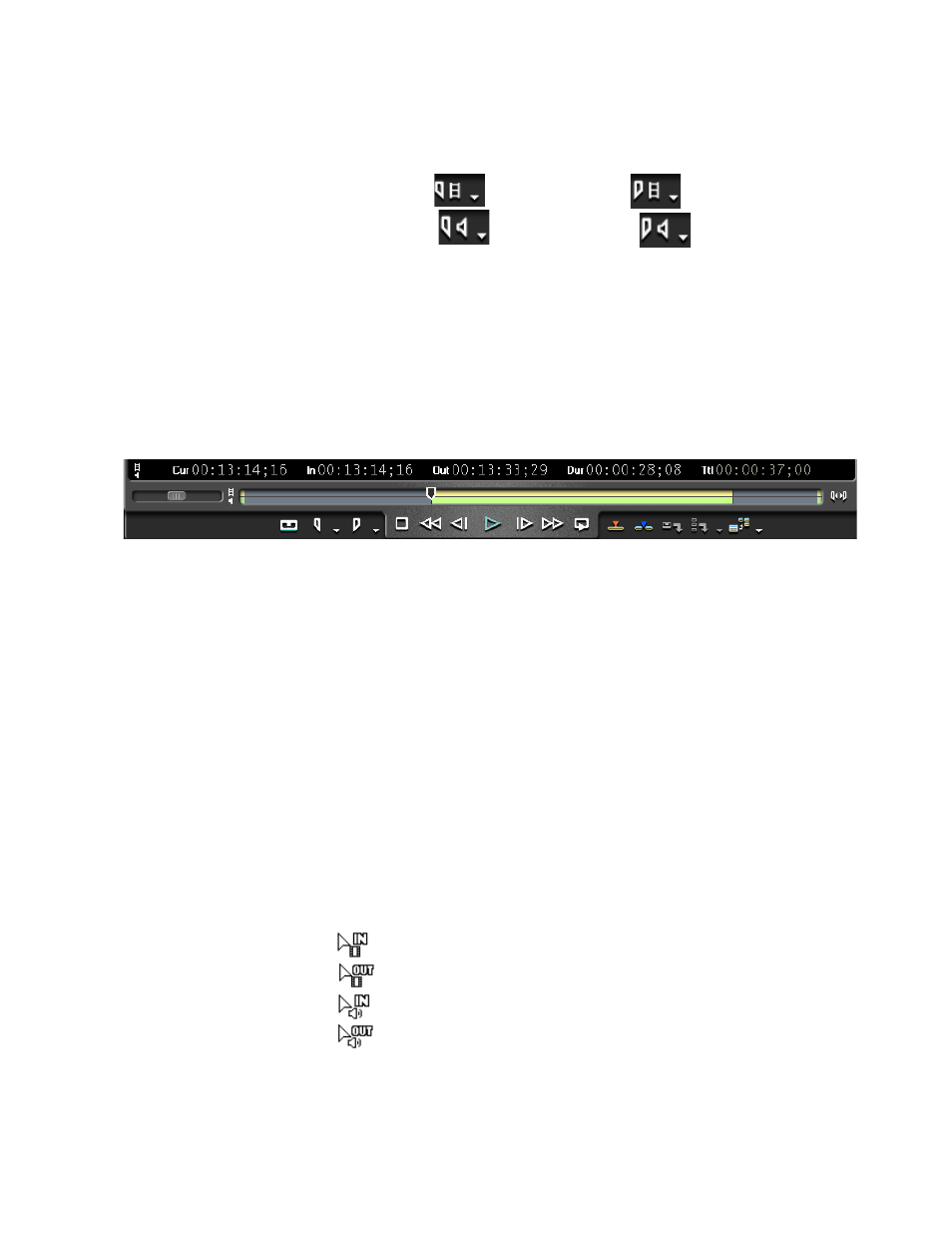
EDIUS Neo — Referenzhandbuch
191
Arbeiten mit Clips
Durch Klicken auf die Schaltfläche zum Umschalten wird ein anderer
Modus festgelegt und das Symbol auf den Schaltflächen
In
und
Out
im
Player ändert sich folgendermaßen:
Video-In setzen
Video-Out setzen
Audio-In setzen
Audio-Out setzen
Wenn In- und Out-Punkte separat für Video und Audio festgelegt wurden,
wird die Positionsleiste im Player horizontal in zwei Abschnitte geteilt.
Der obere (gelbe) Teil für Video, der untere (grüne) für Audio. Ein Beispiel
hierzu finden Sie in
Abbildung 194
.
Hinweis: Wird die Positionsleiste nicht geteilt, platzieren Sie den Mauszeiger an der
äußersten rechten oder linken Kante der Positionsleiste. Halten Sie die [Strg]-Taste
gedrückt und drücken Sie die linke Maustaste. Die Positionsleiste wird geteilt.
Abbildung 194. Teilen der Positionsleiste für Video und Audio
Alternative Methoden:
•
Wählen Sie „Marke“>„Audio-In setzen“ oder „Marke“>„Audio-Out-
Setzen“ aus der Menüleiste des Vorschaufensters.
•
Mit den Tasten [
U
] und [
P
] können Sie die In- oder Out-Punkte festlegen.
Hinweis: Wenn Sie nur für Video oder Audio In- und Out-Punkte festlegen, kann nur
der Bereich des Clips in der Timeline platziert werden. Wenn In- und Out-
Punkte für beide Komponenten des Clips festgelegt werden, können auch
beide als Einzel-Clip mit separaten In- und Out-Punkten für Video und Audio
in der Timeline platziert werden.
Anpassen der Video- und Audio-In-/Out-Punkte
Um die In- und Out-Punkte für Video und Audio anzupassen, positionieren
Sie den Cursor am aktuellen In- oder Out-Punkt der Video- oder Audio-
Positionsleiste. Der Cursor ändert sich und zeigt wie folgt an, welcher Punkt
angepasst wird:
•
– Video-In
•
– Video-Out
•
– Audio-In
•
– Audio-Out
Halten Sie die linke Maustaste gedrückt und ziehen Sie den Cursor
auf der Positionsleiste in die Richtung, in die Sie den In- oder Out-Punkt
verschieben möchten.